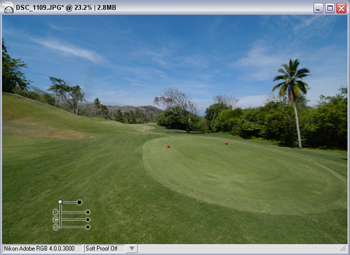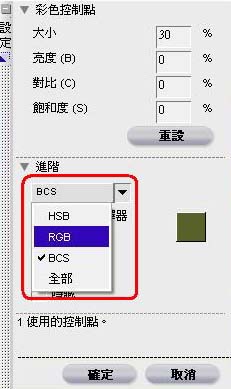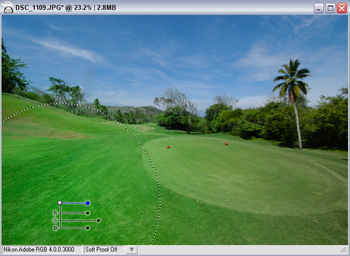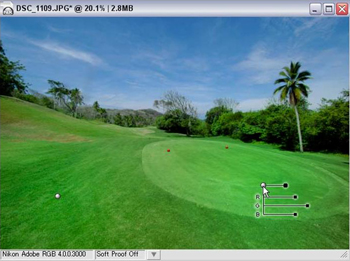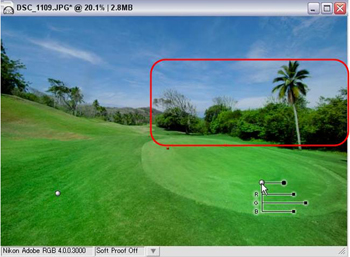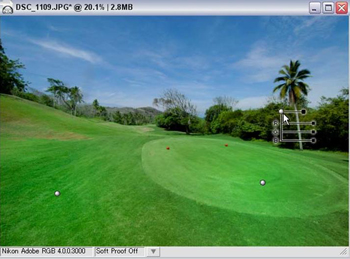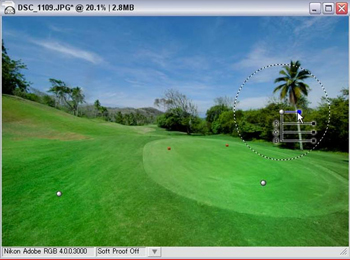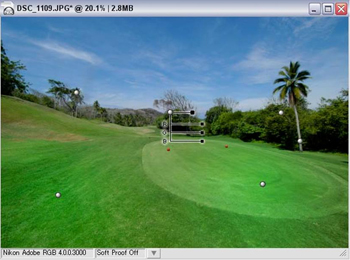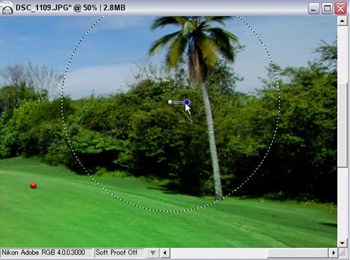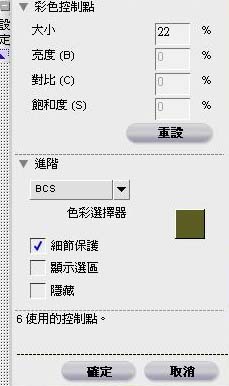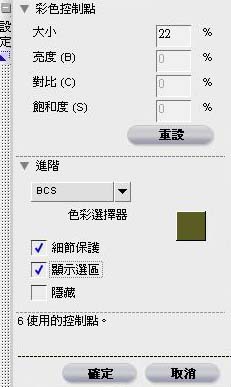如何使不正常和看起來枯萎的草葉更加鮮豔生動?
利用色彩控制點可以使暗淡和看起來枯萎的草葉更加鮮豔生動。
 |
 |
|
|
之前 – 影像增強前 |
之後 – 影像增強後 |
|
| 草葉看起來暗淡無光和枯萎。 | 草葉的顏色增強後顯得翠綠欲滴。 |
步驟
|
選擇色彩控制點。 |
|
|
在草葉部分設置色彩控制點。 |
|
|
點擊“色彩控制點”對話方塊中的進階三角形。 點擊BCS並在下拉功能表中選擇RGB。 |
|
|
將色彩控制點G滑杆上的控點向右滑動可增強綠色。 |
|
|
滑動色彩控制點最上端的尺寸滑杆可指定綠色增強的有效範圍。 |
|
|
複製色彩控制點可增強影像右側的暗淡綠色(孔洞周圍的小草)。 將滑鼠游標放到色彩控制點上並右擊(在Macintosh中,按住CONTROL鍵並點擊)。在功能表中選擇複製控制點。應用的相同增強設置將應用於複製的色彩控制點。 將在原色彩控制點旁邊設置一個應用與原色彩控制點相同設置的新色彩控制點。 |
|
|
移動第二個色彩控制點,使其位於影像右側的綠色部分上。 綠色變得更加鮮豔生動。 |
|
|
第二個色彩控制點不僅增強綠色,還會增強背景中的樹木顏色。 |
|
|
增強了顏色的部份可以使用一個新的色彩控制點來復原此部分的原始顏色。 |
|
|
調整新增的色彩控制點的尺寸滑杆可以去除尺寸範圍內增強了的部份。 |
|
|
可以在背景部分設置許多額外的色彩控制點,這些控制點受通過上一個色彩控制點應用的增強效果的影響。 我們已經在背景部分設置了額外的3個色彩控制點(總共4個色彩控制點)。 |
|
|
影像顯示增強後的結果。 對於在影像上使用的每個色彩控制點,將在編輯清單中添加梯級。 |
|
| 色彩控制點的另一種用途 – 取消其他色彩控制點的效果
色彩控制點會影響與特定範圍內設置的顏色相似的所有顏色。因此,增強效果有時會應用到不應該應用此效果的部分。為避免出現此情況,可以在不需要增強的部分設置具有其預設的色彩控制點,如此處所示。
此外,通過在“色彩控制點”對話方塊中啟用(選中)細節保護選項,由於增強滑杆會隱藏並且只顯示色彩控制點尺寸滑杆,因此可以避免出現操作和增強失誤。
要確定其他色彩控制點增強不影像的範圍,請在“色彩控制點”對話方塊的“進階”部分中啟用(選中)顯示選區選項。
白色部分表示當前色彩控制點的有效範圍(在此情況下,此範圍將不受其他色彩控制點增強的影響)。
|
|